Cómo configurar el servidor y el cliente VPN de WireGuard en QuRouter
- Cómo configurar el servidor y el cliente VPN de WireGuard en QuRouter
- WireGuard
- Habilitar un servidor VPN de WireGuard
- Adición de un usuario de VPN de WireGuard
- Conexión a WireGuard en Windows 10
- Conexión a WireGuard en macOS 10.13
- Conexión a WireGuard en iOS
- Conexión a WireGuard en Android 7.0
Cómo configurar el servidor y el cliente VPN de WireGuard en QuRouter
En este tutorial se explica cómo configurar WireGuard en su enrutador QNAP mediante el uso de QuRouter.
WireGuard
WireGuard es un protocolo VPN de código abierto que utiliza User Datagram Protocol (UDP) para la comunicación en red. El protocolo utiliza diversas herramientas de criptografía para implementar el túnel VPN seguro.
Habilitar un servidor VPN de WireGuard
QuRouter habilita el servidor WireGuard.
Adición de un usuario de VPN de WireGuard
Conexión a WireGuard en Windows 10
Descargue e instale WireGuard desde el sitio web de WireGuard.
La aplicación WireGuard establece un túnel VPN con el servidor VPN.

Conexión a WireGuard en macOS 10.13
Descargue e instale WireGuard desde el sitio web de WireGuard.
Conexión a WireGuard en iOS
Descargue e instale WireGuard desde el sitio web de WireGuard.
La app WireGuard establece un túnel VPN con el servidor VPN.

Conexión a WireGuard en Android 7.0
Descargue e instale WireGuard desde el sitio web de WireGuard.
WireGuard establece un túnel VPN con el servidor VPN.

 .
.
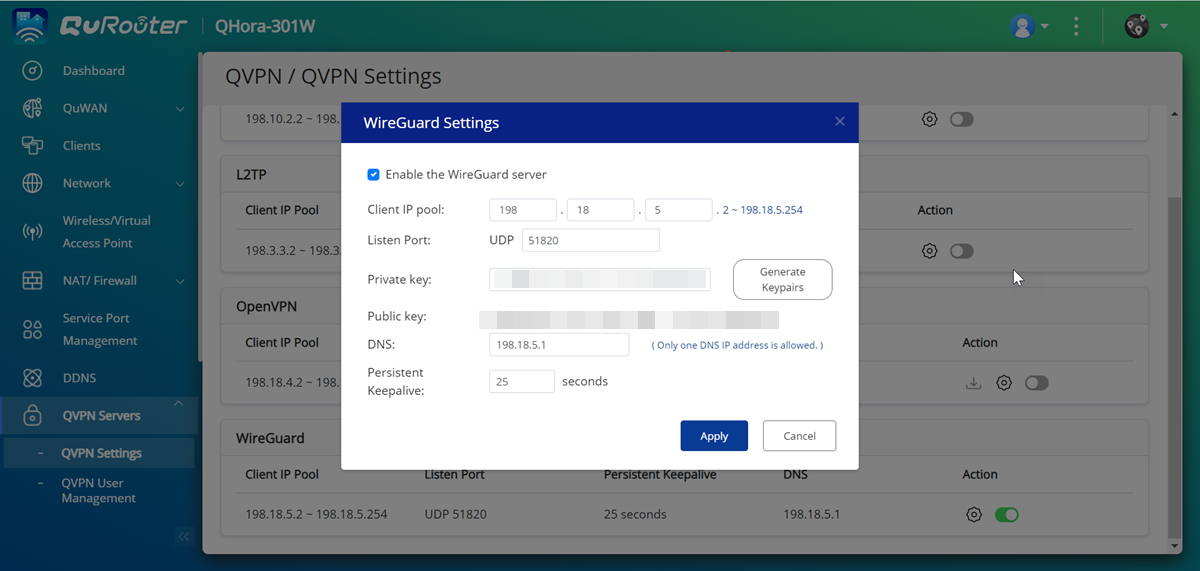
 .
.

 .
.
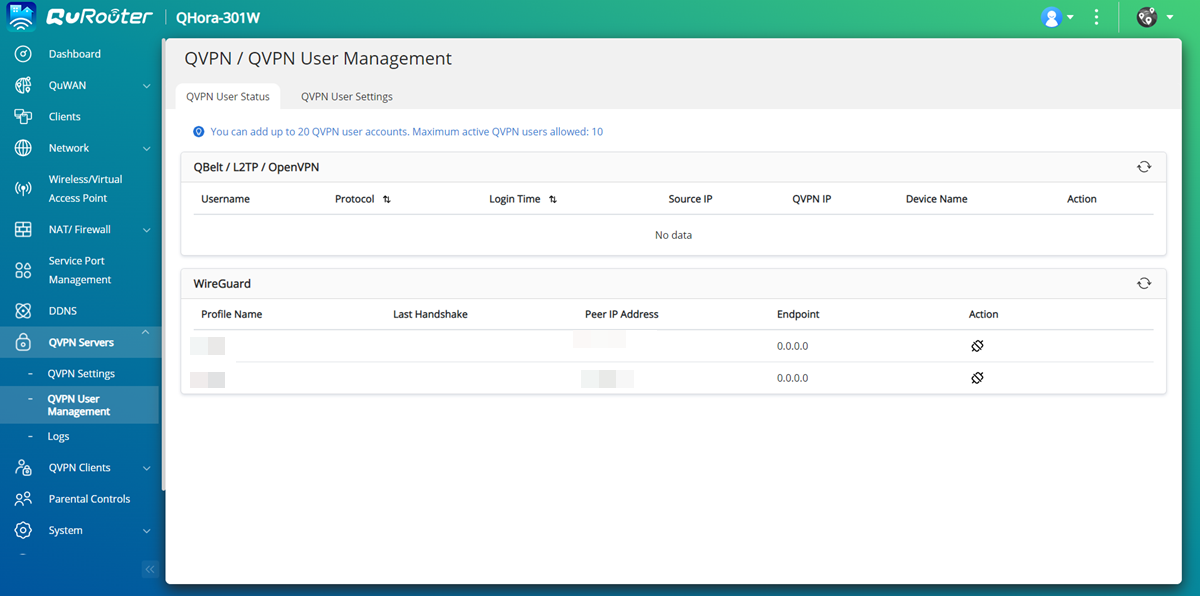
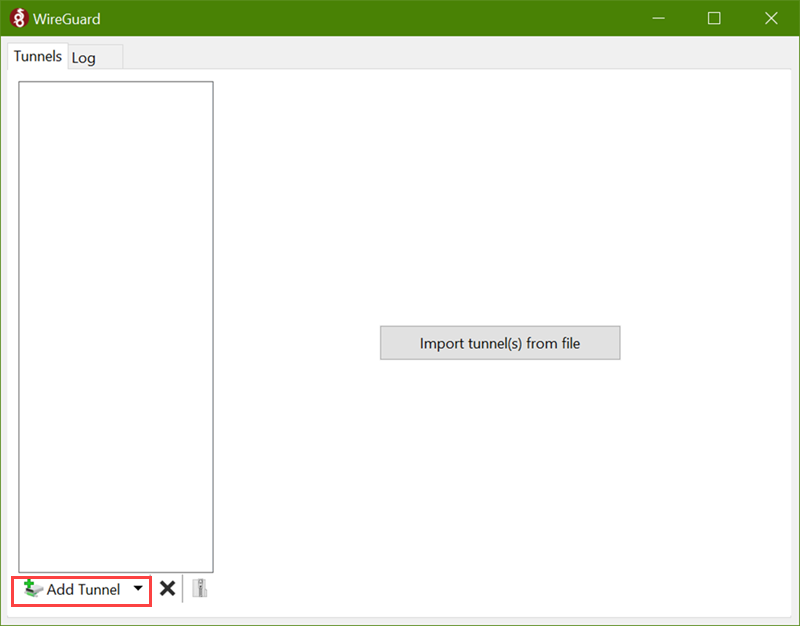


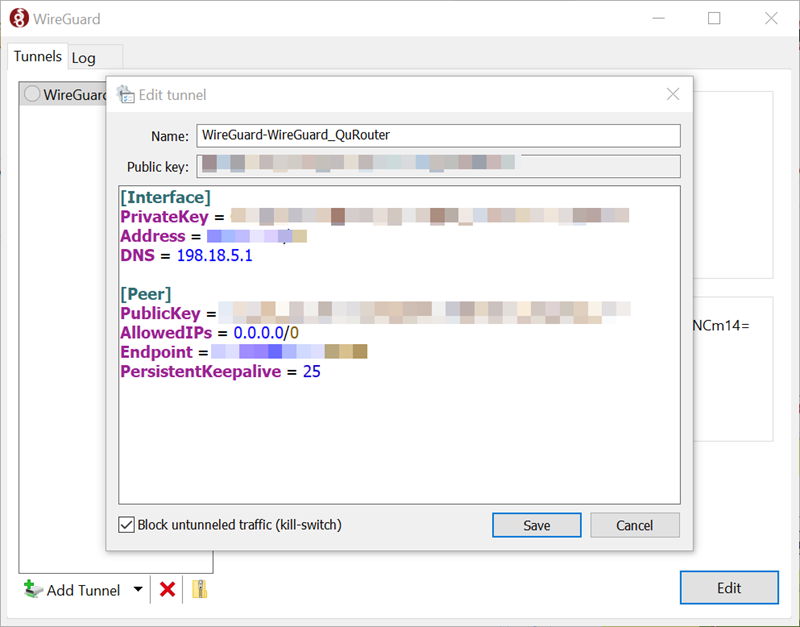

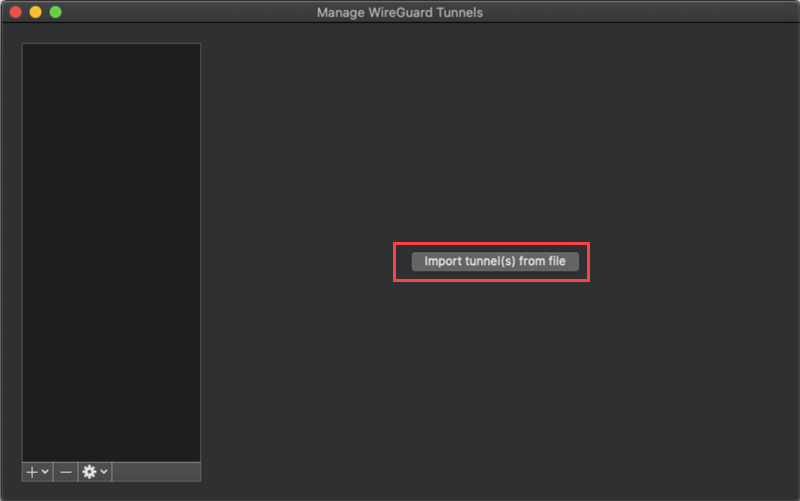
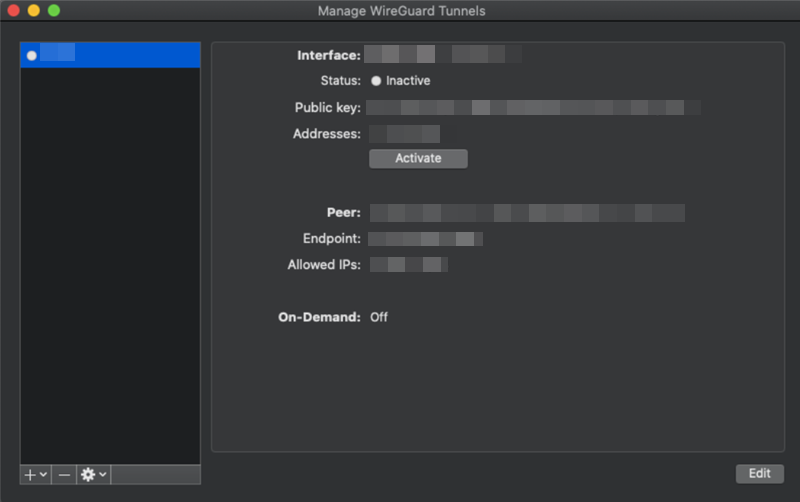



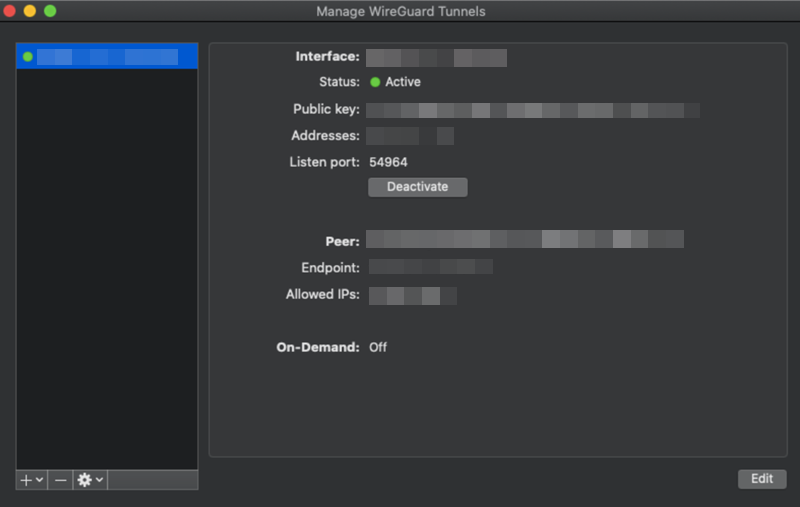
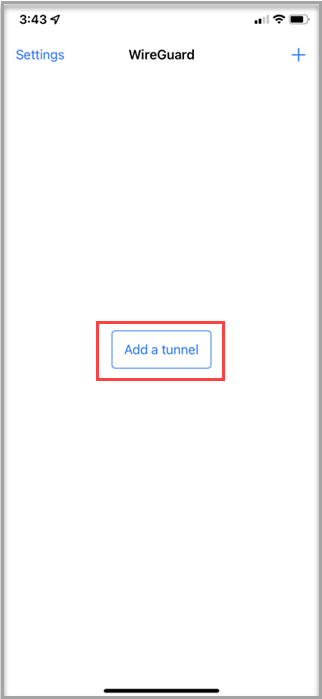
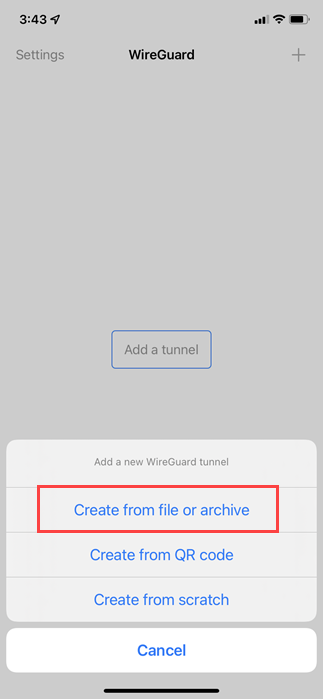




 .
.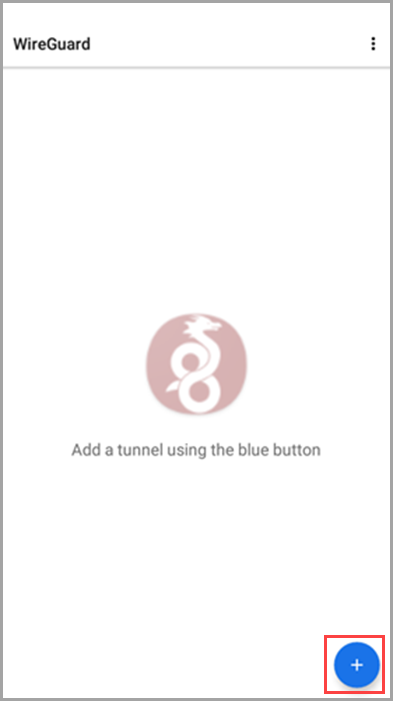
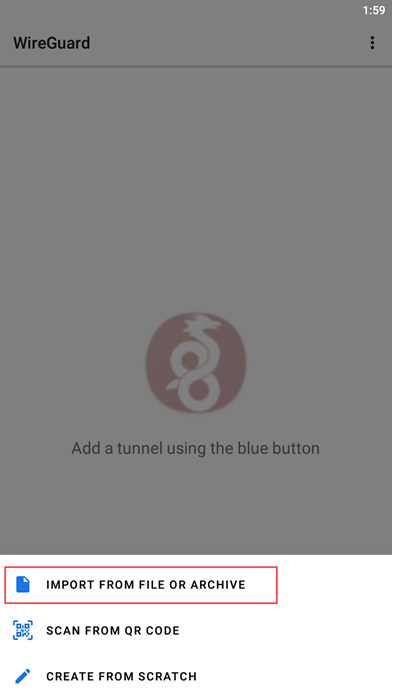
 .
.
 para generar la clave privada para la conexión VPN.
para generar la clave privada para la conexión VPN.
 .
. .
.




